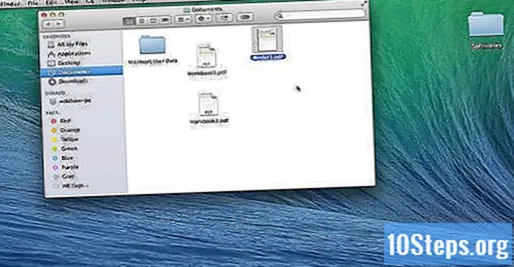Автор:
Florence Bailey
Дата Створення:
22 Березень 2021
Дата Оновлення:
16 Травень 2024

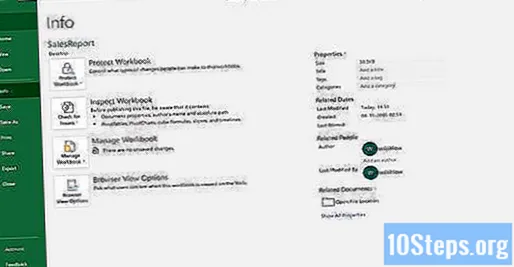
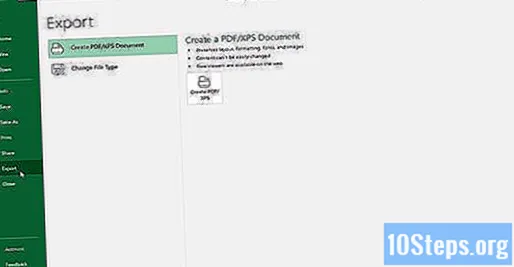
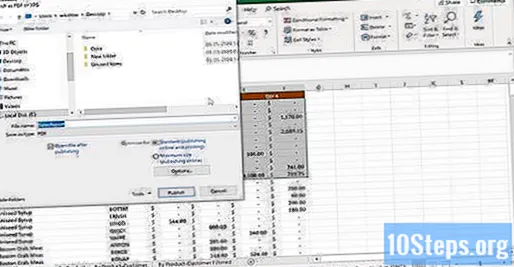
Натисніть кнопку Параметри, щоб налаштувати параметри PDF-файлу, який ви збираєтеся створити.
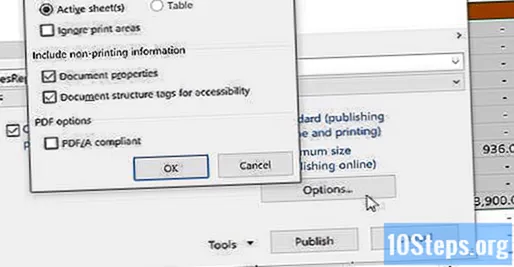
- Натисніть кнопку ОК, коли закінчите.
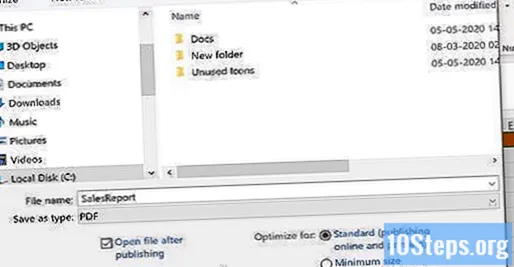
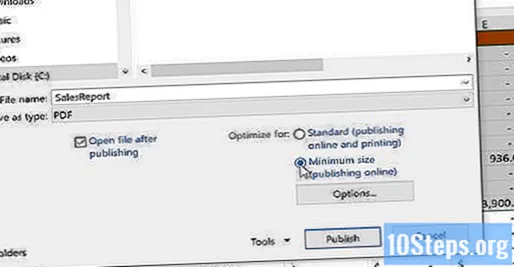
Назвіть і збережіть файл. Назвіть файл PDF і натисніть кнопку Опублікувати, щоб створити його (натисніть Зберегти, якщо версія Excel 2010 або ранішої версії).
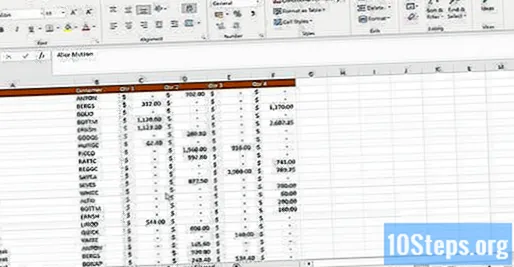
- Тепер PDF більше не можна редагувати, але при необхідності ви повинні зробити це в Excel, а потім створити новий PDF.
Спосіб 2 з 2: Використання Excel 2011 (Mac)
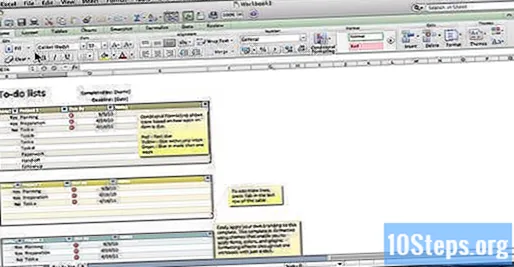
Переконайтеся, що колонтитули однакові на всіх аркушах (необов’язково). Excel 2011 збереже всі аркуші у вигляді PDF-файлу, лише якщо колонтитули на кожному аркуші однакові. В іншому випадку кожен аркуш буде створений як окремий документ PDF, але ви можете легко об’єднати їх пізніше.- Виділіть усі аркуші документа. Клацніть на вкладці першого аркуша, утримуючи натиснутою клавішу "Shift", клацніть на вкладці останнього аркуша, щоб вибрати всі.
- Клацніть на вкладку "Макет", а потім на "Верхній та нижній колонтитули".
- Клацніть кнопки Налаштувати верхній колонтитул ... та Налаштувати нижній колонтитул ..., щоб редагувати колонтитули для всіх сторінок.
Виберіть частину електронної таблиці, яка буде перетворена в PDF (необов’язково). Якщо потрібно перетворити лише певну частину електронної таблиці, виберіть її зараз. В іншому випадку перейдіть до наступного кроку.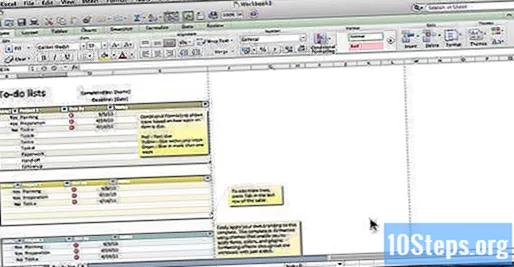
- PDF-файл неможливо легко перетворити на електронну таблицю Excel, але цей метод збереже оригінальну копію.
Клацніть на меню «Файл» і виберіть «Зберегти як». Потім перейдіть до місця, де буде збережено файл, і назвіть його.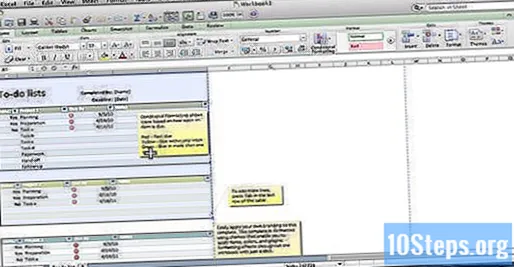
Клацніть на меню «Формат» і виберіть «PDF», щоб зберегти копію електронної таблиці як файл PDF.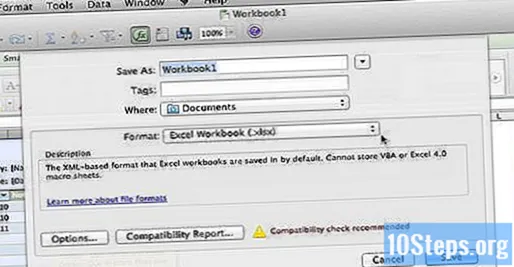
Виберіть, що включити в PDF. Унизу вікна виберіть "Книга", "Аркуш" або "Вибір".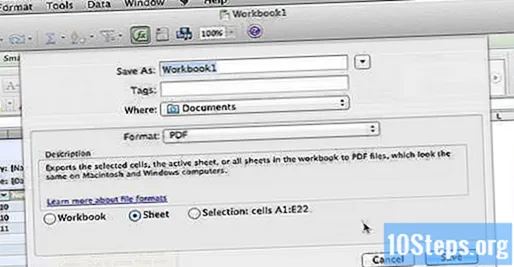
клацніть Зберегти для створення PDF-файлу. Якщо заголовки не збігаються, для кожного аркуша буде створений окремий файл. Однак це може траплятися зрідка, навіть якщо верхній і нижній колонтитули абсолютно однакові.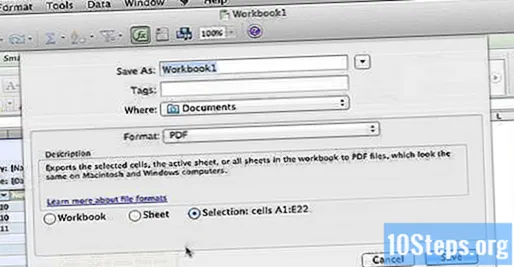
Приєднайте окремі файли PDF (за потреби). Якщо в результаті перетворення утворюється безліч PDF-файлів, їх можна швидко об’єднати за допомогою «Finder».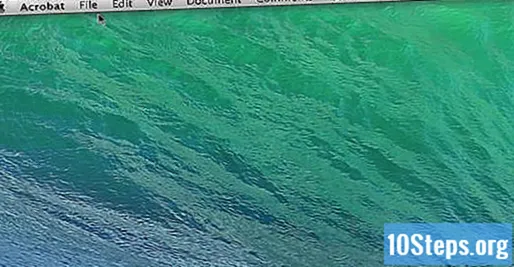
- Відкрийте папку, де знаходяться файли PDF, і виберіть усі файли, які потрібно об’єднати.
- Клацніть на меню "Файл", виберіть "Створити", а потім "Об'єднати файли в один PDF".
Перегляньте PDF. Відкрийте файл, двічі клацнувши його. Це відкриє його в попередньому перегляді, що дозволить вам переглянути його перед початком. Ви не зможете редагувати його зараз, але при необхідності ви повинні зробити це в Excel, а потім створити новий PDF.